كيفية حذف رأس Excel وتذييل
في العمل المكتبي اليومي ، على الرغم من أن وظيفة رأس Excel وتذييلها عملية ، إلا أنها تحتاج أحيانًا إلى حذفها أو تعديلها. ستقدم هذه المقالة بالتفصيل كيفية حذف الرأس والتذييل في Excel ، وإرفاق الموضوعات الساخنة والمحتوى الساخن خلال الأيام العشرة الماضية لمساعدتك على إتقان المهارات ذات الصلة بسرعة.
1. طريقة حذف تذييل رأس Excel
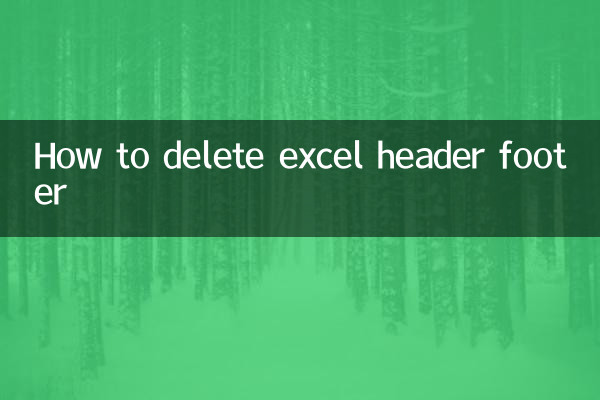
1.حذف من خلال تخطيط الصفحة
افتح ملف Excel ، انقر فوق [تخطيط الصفحة] → [إعدادات الصفحة] → [رأس/تذييل] ، وحدد "لا شيء" لحذفه.
2.حذف عن طريق طباعة معاينة
انقر فوق [ملف] → [PRINT] ، والعثور على خيار "رأس/تذييل" في واجهة معاينة الطباعة ، وقم بتعيينه على "لا شيء".
3.حذف عبر رمز VBA
اضغط على Alt+F11 لفتح محرر VBA ، وأدخل الكود التالي وقم بتشغيله:
Activeshet.pagesetup.leftheader = ""
ActiveShet.Pagesetup.CenterHeader = ""
Activeshet.pagesetup.rightheader = ""
2. الموضوعات الساخنة والمحتوى الساخن في الأيام العشرة الماضية
فيما يلي بيانات منظمة حول الموضوعات الشائعة والمحتوى الساخن عبر الإنترنت في الأيام العشرة الماضية:
| تاريخ | مواضيع ساخنة | مؤشر الشعبية |
|---|---|---|
| 2023-10-01 | دليل السفر لقضاء عطلة اليوم الوطني | 9.8 |
| 2023-10-03 | iPhone 15 صدر | 9.5 |
| 2023-10-05 | أعلنت جائزة نوبل | 9.2 |
| 2023-10-07 | يبدأ أحد عشر من قبل البيع المزدوج | 8.9 |
| 2023-10-09 | مؤتمر تغير المناخ العالمي | 8.7 |
3. الأسئلة الشائعة على رأس Excel وتذييل
1.لماذا لا يزال يتم عرضه بعد الحذف؟
قد لا يتم تبديل وضع العرض ، لذلك حاول التبديل إلى [تخطيط الصفحة] أو [العرض العادي].
2.ماذا علي أن أفعل إذا لم يكن من الممكن تحرير الرأس والتذييل؟
تحقق مما إذا كان الملف محميًا وإلغاء حماية ورقة العمل قبل التشغيل.
3.كيفية دفع الرؤوس حذف وتذييلات أوراق عمل متعددة؟
بعد اختيار جميع أوراق العمل ، قم بحذفها بشكل موحد من خلال إعدادات الصفحة.
4. ملخص
مع الطريقة أعلاه ، يمكنك بسهولة حذف الرأس والتذييل في Excel. في الوقت نفسه ، يمكن أن يساعدك التركيز على الموضوعات الساخنة والمحتوى الساخن على فهم الاتجاهات الحالية بشكل أفضل. آمل أن يساعدك هذا المقال!
إذا كان لديك أسئلة أخرى متعلقة بـ Excel ، فيرجى ترك رسالة لمناقشة.
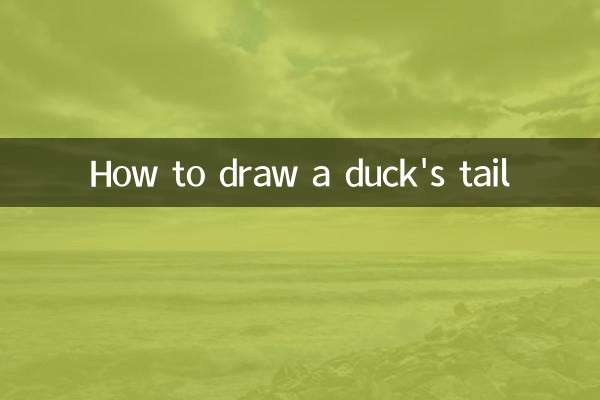
تحقق من التفاصيل
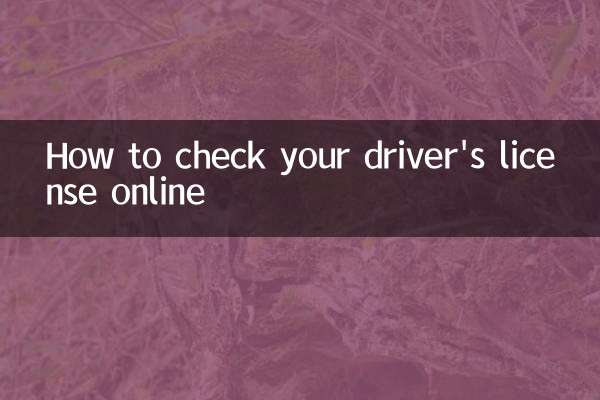
تحقق من التفاصيل